Jira Software 模块
在 Adobe Workfront Fusion 场景中,您可以自动化使用 Jira Software 的工作流,并将其连接到多个第三方应用程序和服务。
这些说明适用于Jira Cloud和Jira服务器模块。
有关创建场景的说明,请参阅创建场景:文章索引中的相关文章。
有关模块的详细信息,请参阅模块:文章索引中的相关文章。
访问权限要求
| table 0-row-2 1-row-2 2-row-2 3-row-2 layout-auto html-authored no-header | |
|---|---|
| Adobe Workfront 包 |
任意 Adobe Workfront Workflow 包以及任意 Adobe Workfront 自动化和集成包 Workfront Ultimate Workfront Prime 和 Select 包,且需额外购买 Workfront Fusion。 |
| Adobe Workfront 许可证 |
标准 工作版或更高版本 |
| Adobe Workfront Fusion 许可证 |
基于操作:不需要 Workfront Fusion 许可证 基于连接器(旧版):Workfront Fusion for Work Automation and Integration |
| 产品 | 如果您的组织使用的 Workfront Select 或 Prime 包不包含 Workfront 自动化和集成,则必须单独购买 Adobe Workfront Fusion。 |
有关此表中信息的更多详细说明,请参阅文档中的访问权限要求。
有关 Adobe Workfront Fusion 许可证的详细信息,请参阅 Adobe Workfront Fusion 许可证。
先决条件
要使用Jira模块,您必须具有Jira帐户。
Jira API信息
Jira连接器使用以下对象:
将 Jira Software 连接到 Workfront Fusion
您的连接方法基于您使用的是Jira Cloud还是Jira Server。
将 Jira Cloud 连接到 Workfront Fusion
将 Jira Cloud 连接到 Workfront Fusion
要将Jira Software连接到Workfront Fusion,您必须创建一个API令牌,并将其与您的服务URL和用户名一起插入到Workfront Fusion中的创建连接字段中。
在Jira中创建API令牌
-
在Jira中创建API令牌。
有关说明,我们建议您在Jira文档中搜索“创建API令牌”。
-
创建令牌后,将令牌复制到安全位置。
note important IMPORTANT 关闭此对话框后,无法再次查看令牌。 1. 将生成的令牌存储在安全位置。
-
继续在Workfront Fusion Jira 中配置API令牌。
在Workfront Fusion中配置Jira API令牌
-
在Workfront Fusion的任何Jira Cloud模块中,单击 连接 字段旁边的添加。
-
指定以下信息:
- 环境
- 类型
- 服务URL:这是用于访问Jira帐户的基本URL。 示例:
yourorganization.atlassian.net - 用户名
- API令牌:这是您在在此文章的 Jira部分中创建API令牌的API令牌。
-
单击继续以创建连接并返回模块。
将 Jira Server 连接到 Workfront Fusion
要授权Workfront Fusion与Jira Server之间的连接,您需要消费者密钥、私钥和服务URL。 您可能需要联系Jira管理员以获取此信息。
为您的Jira连接生成公钥和私钥
要获取Workfront Fusion Jira连接的私钥,您需要生成公钥和私钥。 这是通过计算机终端完成的。 您可以通过在“开始”菜单或计算机搜索栏(不是浏览器搜索栏)中搜索终端来查找终端。
-
在终端中,运行以下
openssl命令。-
openssl genrsa -out jira_privatekey.pem 1024此命令生成1024位私钥。
-
openssl req -newkey rsa:1024 -x509 -key jira_privatekey.pem -out jira_publickey.cer -days 365此命令创建X509证书。
-
openssl pkcs8 -topk8 -nocrypt -in jira_privatekey.pem -out jira_privatekey.pcks8此命令将私钥(PKCS8格式)提取到
jira_privatekey.pcks8文件。 -
openssl x509 -pubkey -noout -in jira_publickey.cer > jira_publickey.pem此命令将公钥从证书提取到
jira_publickey.pem文件。note note NOTE 如果您使用的是Windows,您可能需要手动将公钥保存到 jira_publickey.pem文件:-
在终端中,运行以下命令:
openssl x509 -pubkey -noout -in jira_publickey.cer -
复制终端输出,包括
-------BEGIN PUBLIC KEY--------和-------END PUBLIC KEY--------。 -
将终端输出粘贴到名为
jira_publickey.pem的文件中。
-
-
-
继续将客户端应用程序配置为 Jira中的消费者
在Jira中将客户端应用配置为消费者
-
登录到您的Jira实例。
-
在左侧导航面板中,单击Jira设置

-
在 输入要链接的应用程序的URL 字段中,输入
code language-none https://app.workfrontfusion.com/oauth/cb/workfront-jiraserver-oauth1 -
单击新建链接。 忽略“No received from the URL you entered(从输入的URL未收到任何响应)”错误消息。
-
在 链接应用程序 窗口中,在 使用者密钥 和 共享密钥 字段中输入值。
您可以选择这些字段的值。
-
将 使用者密钥 和 共享密钥 字段的值复制到安全位置。
在配置过程的后续步骤中,您将需要这些值。
-
按如下方式填写URL字段:
table 0-row-2 1-row-2 2-row-2 3-row-2 字段 描述 请求令牌URL <Jira base url>/plugins/servlet/oauth/request-token授权URL <Jira base url>/plugins/servlet/oauth/authorize访问令牌URL <Jira base url>/plugins/servlet/oauth/access-token -
选中 创建传入链接 复选框。
-
单击继续。
-
在 链接应用程序 窗口中,填写以下字段:
table 0-row-2 1-row-2 2-row-2 layout-auto html-authored no-header 使用者密钥 将您复制的使用者密钥粘贴到安全位置。 使用者名称 输入您选择的名称。 此名称供您参考。 公钥 从 jira_publickey.pem文件中粘贴公钥。 -
单击继续。
在Workfront Fusion中创建与Jira Server或Jira Data Center的连接
-
在Workfront Fusion的任何Jira Server模块中,单击 连接 字段旁边的添加。
-
在创建连接面板中,填写以下字段:
table 0-row-2 1-row-2 2-row-2 3-row-2 4-row-2 5-row-2 layout-auto html-authored no-header 连接名称 输入连接名称。 环境 选择您使用的是生产环境还是非生产环境。 类型 选择您使用的是服务帐户还是个人帐户。 使用者密钥 将您复制的使用者密钥粘贴到中的安全位置在Jira中将客户端应用程序配置为使用者 Private Key 粘贴您在 jira_privatekey.pcks8中为连接Jira生成公钥和私钥的文件中的私钥。Service URL 输入您的Jira实例URL。 示例: yourorganization.atlassian.net -
单击 继续 以创建连接并返回模块。
Jira Software 模块及其字段
在您配置 Jira Software 模块时,Workfront Fusion 会显示以下字段。除这些字段外,根据您的应用程序或服务访问权限级别,可能会显示更多 Jira Software 字段。模块中的加粗标题表示必填字段。
如果您看到字段或功能上方的映射按钮,可使用它为该字段设置变量和函数。有关详细信息,请参阅将信息从一个模块映射到另一个模块。

触发器
观看记录
此触发器模块在添加、更新或删除记录时启动方案。
操作
将问题添加到冲刺
此操作模块向冲刺添加一个或多个问题。
在配置此模块时,会显示以下字段。
创建记录
此操作模块在Jira中创建新记录。
该模块会返回与记录关联的所有标准字段,以及连接可访问的任何自定义字段及其值。您可以在场景后续的模块中映射这些信息。
在配置此模块时,会显示以下字段。
自定义 API 调用
此操作模块允许您向 Jira Software API 发起自定义的已经过身份认证的调用。使用此模块创建其他Jira Software模块无法实现的数据流自动化。
在配置此模块时,会显示以下字段。
选择用于配置此 API 调用的 HTTP 请求方法。有关更多信息,请参阅 HTTP 请求方法。
删除记录
此操作模块删除指定的记录。
您需要指定记录的 ID。
该模块会返回记录的 ID 及其关联字段,以及连接可访问的任何自定义字段及其值。您可以在场景后续的模块中映射这些信息。
在配置此模块时,会显示以下字段。
下载附件
此操作模块下载特定附件。
在配置此模块时,会显示以下字段。
读取记录
此操作模块从Jira Software中的单个记录读取数据。
您需要指定记录的 ID。
该模块会返回与记录关联的所有标准字段,以及连接可访问的任何自定义字段及其值。您可以在场景后续的模块中映射这些信息。
在配置此模块时,会显示以下字段。
更新记录
此操作模块更新现有记录,如问题或项目。
您需要指定记录的 ID。
该模块会返回记录的 ID 及其关联字段,以及连接可访问的任何自定义字段及其值。您可以在场景后续的模块中映射这些信息。
在配置此模块时,会显示以下字段。
搜索
[410] The requested API has been removed. Please migrate to the /rest/api/3/search/jql API. A full migration guideline is available at https://developer.atlassian.com/changelog/#CHANGE-2046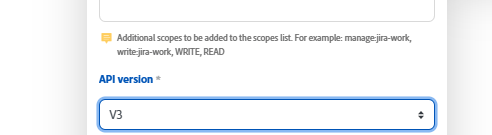
-
只有搜索模块受影响。 目前,Fusion连接器使用的其他Jira API端点不受此弃用的影响。
-
地理转出可能会导致不一致。 Atlassian正在区域范围内推出此更改,这意味着某些Jira云实例可能仍会临时支持旧端点。 这可能会导致环境之间的行为不一致。
列出记录
此搜索模块可检索与您的搜索查询匹配的特定类型的所有项目
您可以在场景后续的模块中映射这些信息。
在配置此模块时,会显示以下字段。
搜索记录
此搜索模块在Jira Software中查找与您指定的搜索查询匹配的对象中的记录。
您可以在场景后续的模块中映射这些信息。
在配置此模块时,会显示以下字段。
